Não fiz backup do WhatsApp como recuperar conversas?
Recebemos diversas mensagens perguntando: não fiz backup do WhatsApp como recuperar conversas? Aconselhamos que siga as nossas dicas de como recuperar um backup antigo do WhatsApp.
Como posso recuperar as conversas do WhatsApp sem backup?
Se você não fez um backup do WhatsApp, a tarefa de recuperar as conversas pode parecer desafiadora. No entanto, existem algumas opções que você pode explorar para tentar recuperar suas mensagens. Aqui, vamos abordar algumas alternativas que podem ser úteis.1. Recuperar conversas usando o Google Drive
Se você já usou o Google Drive para fazer backups do WhatsApp no passado, é possível que as conversas estejam armazenadas lá. Siga estes passos:- Abra o WhatsApp e toque no menu de configurações.
- Selecione Conversas e, em seguida, Backup de conversas.
- Selecione Google Drive e escolha a conta que você usou anteriormente.
- Toque em Restaurar para recuperar as conversas, se houver algum backup disponível.
2. Utilizar aplicativos de recuperação de dados
Existem aplicativos de terceiros que podem ajudar a recuperar conversas do WhatsApp, mesmo sem backup. Alguns dos mais populares incluem o Dr. Fone e o Tenorshare UltData. Siga estes passos:- Baixe e instale o aplicativo de recuperação de dados em seu dispositivo.
- Ligue seu dispositivo ao computador e inicie o aplicativo.
- Selecione a opção de recuperação de mensagens do WhatsApp.
- Siga as instruções do aplicativo para escanear e recuperar as conversas.
3. Verificar a pasta de mídia do WhatsApp
As mídias compartilhadas no WhatsApp, como fotos e vídeos, são geralmente armazenadas em uma pasta específica no seu dispositivo. Essa pasta pode conter arquivos que não foram apagados, mesmo que as conversas tenham sido perdidas. Para acessála:- Vá para a pasta WhatsApp no armazenamento interno do seu dispositivo.
- Navegue pelas subpastas, como Images, Videos, e Audio, para encontrar os arquivos.
- Copie os arquivos para um local seguro, como o Google Drive ou um disco rígido externo.
Existe alguma ferramenta específica para recuperar mensagens do WhatsApp sem backup?
Existem algumas ferramentas que podem ser úteis para recuperar mensagens do WhatsApp sem backup, embora a eficácia varie dependendo da situação específica. Uma das ferramentas mais conhecidas é o Dr. Fone, que oferece serviços de recuperação de dados para dispositivos Android e iOS. Além disso, ferramentas como o easeUS MobiSaver e o Disk Drill também são populares por sua capacidade de recuperar dados de dispositivos móveis, incluindo mensagens de aplicativos como o WhatsApp. No entanto, é importante notar que a recuperação de mensagens sem backup pode ser complexa e não garantida, especialmente se o dispositivo já tiver sido reinstalado ou se o armazenamento interno tiver sido formatado.Quais são as chances de recuperação de mensagens do WhatsApp sem backup?
As chances de recuperação de mensagens do WhatsApp sem backup dependem de vários fatores, incluindo o tempo desde que as mensagens foram apagadas e as ações realizadas no dispositivo após a exclusão. Se o aparelho não foi usado intensamente desde a exclusão, as chances de sucesso são maiores. No entanto, se o dispositivo tiver sido usado constantemente, a sobreescrita de dados pode tornar a recuperação mais difícil. Além disso, a recuperação pode ser mais complicada em dispositivos com sistema operacional mais recente, que implementam medidas de segurança mais rigorosas.Passos para tentar recuperar mensagens do WhatsApp sem backup
Para tentar recuperar mensagens do WhatsApp sem backup, você pode seguir estes passos:- Desinstale e reinstale o WhatsApp: Às vezes, o WhatsApp pode recuperar algumas mensagens antigas ao reinstalar o aplicativo, embora isso seja menos provável se o backup já tiver sido excluído.
- Use um software de recuperação de dados: Ferramentas como Dr. Fone, easeUS MobiSaver ou Disk Drill podem ser usadas para tentar recuperar os dados. Certifiquese de seguir as instruções do software cuidadosamente.
- Verifique outras fontes: Às vezes, as mensagens podem ter sido sincronizadas com outras plataformas, como o Google Drive ou o iCloud, mesmo que você não tenha configurado um backup específico. Verifique essas fontes para ver se as mensagens estão disponíveis.
Prevenção: Como evitar perder mensagens do WhatsApp no futuro
Para evitar perder mensagens do WhatsApp no futuro, é importante adotar práticas de backup regulares:- Faça backups automáticos: Configure o WhatsApp para realizar backups automáticos para o Google Drive (Android) ou iCloud (iOS). Isso garante que suas mensagens sejam salvas regularmente.
- Use serviços de backup de terceiros: Além dos backups integrados, considere usar serviços de backup de terceiros que oferecem mais opções de armazenamento e segurança.
- Arquive conversas importantes: Para conversas que você considera essenciais, considere arquiválas ou exportandoas para um arquivo de texto ou PDF.
O que devo fazer se esqueci de fazer backup e preciso recuperar conversas importantes do WhatsApp?
Se você esqueceu de fazer backup e precisa recuperar conversas importantes do WhatsApp, existem algumas opções que você pode explorar para tentar recuperar essas informações. Aqui estão algumas etapas que podem ajudar:1. Verifique se há um backup automático no Google Drive
O WhatsApp geralmente faz backup automático das conversas no Google Drive, especialmente se você ativou essa opção nas configurações do aplicativo. Para verificar:- Vá para as configurações do WhatsApp.
- Selecione Chats e, em seguida, Backup.
- Verifique se a opção Backup para Google Drive está ativada e se há algum backup recente disponível.
2. Utilize software de recuperação de dados
Se não houver um backup no Google Drive, você pode tentar usar software de recuperação de dados para recuperar as conversas do seu dispositivo. Alguns programas populares incluem:- Dr. Fone: Oferece uma interface fácil de usar e suporta a recuperação de mensagens do WhatsApp.
- Tenorshare UltData: É conhecido por sua eficácia em recuperar dados de dispositivos Android e iOS.
- EaseUS MobiSaver: Tem opções para recuperação de dados de dispositivos Android e iOS.
3. Restaure o dispositivo para uma versão anterior
Se você ainda tiver uma cópia de segurança do seu dispositivo, pode ser possível restaurar para uma versão anterior que contenha as conversas que você precisa. No entanto, este método pode resultar na perda de dados mais recentes:- Faça um backup dos dados atuais do seu dispositivo para evitar perder informações importantes.
- Acesse as configurações do seu dispositivo e selecione Restaurar para configurações de fábrica ou Restaurar backup.
- Siga as instruções para restaurar o dispositivo para uma data anterior em que as conversas ainda estavam presentes.
É possível recuperar as conversas do WhatsApp a partir do armazenamento interno do celular sem ter feito backup?
A resposta para essa pergunta não é simples, pois depende de vários fatores, como o modelo do seu dispositivo, o sistema operacional e se as conversas foram excluídas definitivamente. Se as conversas ainda estiverem no armazenamento interno, é possível tentar recuperálas, mas se foram removidas ou sobrescritas, a tarefa se torna mais complicada. Existem ferramentas de recuperação de dados que podem ajudar nesse processo, mas é importante agir rapidamente para evitar que os dados sejam sobrescritos.Como funciona o armazenamento de conversas no WhatsApp?
O WhatsApp armazena as conversas no armazenamento interno do dispositivo em um arquivo de banco de dados (.db). Esse arquivo contém todas as suas mensagens, mídias e outros dados relacionados ao aplicativo. Quando você exclui uma conversa, o WhatsApp apenas marca o espaço como disponível para novos dados, mas o conteúdo real pode permanecer no dispositivo até ser sobrescrito. Portanto, se você não tiver feito um backup, ainda há chances de recuperar as conversas, desde que elas não tenham sido apagadas permanentemente.- Verifique se o arquivo de banco de dados (.db) ainda está presente no armazenamento interno.
- Use ferramentas de recuperação de dados para tentar recuperar o arquivo, caso tenha sido removido.
- Selecione uma ferramenta confiável e siga as instruções para recuperar o arquivo de conversas.
Quais ferramentas de recuperação de dados posso usar?
Existem várias ferramentas de recuperação de dados disponíveis no mercado que podem ajudar a recuperar as conversas do WhatsApp a partir do armazenamento interno do celular. Algumas das mais populares e confiáveis incluem:- Dr. Fone: Uma ferramenta completa que suporta diversos dispositivos e sistemas operacionais, com uma interface amigável e opções de recuperação avançadas.
- EaseUS MobiSaver: Oferece recursos para recuperar mensagens, contatos, fotos e outros arquivos do celular, incluindo dispositivos Android e iOS.
- Tenorshare UltData: Uma solução que suporta a recuperação de diversos tipos de dados, incluindo conversas do WhatsApp, e é compatível com uma ampla gama de dispositivos.
Passos para recuperar as conversas sem backup
Se você decidiu usar uma ferramenta de recuperação de dados, siga estes passos para tentar recuperar as conversas do WhatsApp:- Baixe e instale a ferramenta de recuperação de dados escolhida no seu computador.
- Conecte o seu celular ao computador via cabo USB e siga as instruções da ferramenta para iniciar a varredura do armazenamento interno.
- Escolha a opção de recuperação de mensagens de aplicativos ou de arquivos específicos, como o arquivo de banco de dados do WhatsApp.
Não fiz backup do WhatsApp como recuperar conversas sem suporte?
Não fiz backup do whatsapp: como recuperar conversas apagadas?, Não fiz backup do whatsapp como recuperar conversas no android?, não fiz backup do whatsapp como recuperar conversas apagadas android?
Sempre recebemos e-mails com a seguinte mensagem: não fiz backup do WhatsApp como recuperar conversas iPhone?
É normal e muitos perdem as mensagens e entram em desespero. Se acaso você perdeu a conversa você pode se recuperar. Antes de fazer qualquer procedimento é necessário explicar como fazer um backup dessas conversas, o que é bem simples se você ainda não sabe como recuperar mensagens do WhatsApp que não foram feitas backup.
No Android vai abrir o seu Whatsapp, vai clicar nos três pontinhos no topo do aplicativo, vai acessar configurações, depois de configurações onde está escrito “Conversas” vai acessar e clicar na opção “Backup de conversas”.
No iPhone você vai abrir o WhatsApp, clicar em “Ajustes” ou “Configurações”, acesse a opção “Conversas” e clique na opção “Backup agora”. Caso você não tenha feito nenhum backup pode fazer um backup automaticamente. Dessa forma você vai conseguir recuperar no seu celular as suas conversas.
Troquei de celular e perdi as conversas do WhatsApp, é possível restaurar? Vamos as dicas.
Formatei meu celular e perdi tudo como recuperar? Aprenda como recuperar backup antigo do WhatsApp
Aprenda agora como recuperar conversas do WhatsApp que não foi feito backup.
Outra forma que vamos deixar como tutorial é como restaurar um backup antigo do WhatsApp, mas antes precisa ficar ciente que você precisa estar usando nesse momento o seu número de telefone, e a sua mesma conta no Google que utilizou quando criou o arquivo de backup.
1- Vai precisar desinstalar o seu aplicativo WhatsApp
2- Vai ser necessário instalar novamente.
3- Vai abrir o aplicativo novamente.
4- Confirme o seu número.
5- Nesse momento vai mostrar a opção para restaurar.
6- Agora basta ler tudo e avançar.
Lembrando que esse processo é somente para quem deseja fazer a recuperação usando o Google drive.

Como restaurar backups antigos do WhatsApp?
Agora vamos explicar os métodos que podem ajudar na hora de transferir mensagens do WhatsApp do Google Drive para o iPhone.
Não fiz backup do WhatsApp como recuperar conversas no iPhone? Restaurar backups do WhatsApp no iPhone
Método 1: O WhatsApp oferece a opção de enviar seus bate-papos por e-mail. Você pode encontrá-lo nas configurações do WhatsApp.
E, depois de fazer isso, você pode abrir o e-mail no seu iPhone e acessar seus bate-papos. No entanto, existem algumas limitações ao usar este método: Em primeiro lugar, ele não restaura realmente suas mensagens do WhatsApp.
Você pode apenas acessar bate-papos no seu e-mail. Em segundo lugar, não permite a transferência de todos os bate-papos juntos. Você precisa abrir um chat, exportá-lo e repetir o processo. E fazer isso é um pouco cansativo.
Sobre o segundo método existem alguns programas de terceiros disponíveis que podem ajudá-lo neste caso. Um deles é o BackupTrans. Mas antes de fazer isso, você deve saber que este software é muito complicado e confuso, especialmente para iniciantes.
Além disso, o processo é muito demorado. E, portanto, não perderemos seu tempo compartilhando essas etapas complexas. ” Em vez disso, há uma alternativa excelente e poderosa que é o UltFone WhatsApp Transfer.
Esta ferramenta é a mais fácil e oferece comodidade de restaurar mensagens WhatsApp do Android para o iPhone e vice-versa com facilidade. “Sua flexibilidade e desempenho rápido é o que o torna excepcional.
Você só precisa seguir instruções simples para realizar a tarefa.
Passo 1: Baixe o UltFone WhatsApp Transfer no seu PC e inicie-o.
Etapa 2: agora, antes de prosseguir, você precisa primeiro restaurar o backup da unidade do Google para o seu dispositivo Android.
Passo 3: Uma vez feito isso, volte para a interface do software e clique em “WhatsApp” e conecte seus dispositivos Android e iOS ao computador.
Passo 4: Você pode verificar as posições de ambos os dispositivos e clicar no botão Flip se quiser inverter.
Passo 5: Agora, clique em “Transferir” e confirme.
Etapa 6: Siga as etapas na tela para criar um novo backup dos seus dados do WhatsApp em seu telefone de origem, que é o dispositivo Android.
Passo 7: Em seguida, você deve verificar a conta do WhatsApp.
Para isso, basta inserir o código do país e o número do telefone. Clique em “Verificar” e confirme suas ações.
Passo 8: Em seguida, digite o código de verificação e o UltFone começará a gerar os dados a serem transferidos.
Passo 9: Depois de gerado, faça o login no WhatsApp no iPhone e clique no botão de login.
O software vai restaurar todas as mensagens e dados do WhatsApp para o seu iPhone. Essa é a maneira mais conveniente de restaurar o WhatsApp do Google Drive para o iPhone.
Como recuperar conversas do WhatsApp em outro celular sem fazer backup?
Não fiz backup do WhatsApp como recuperar conversas em outro celular? Perder conversas importantes no WhatsApp por não ter feito backup é uma situação frustrante, mas felizmente existem maneiras de recuperar essas mensagens em outro celular. Neste guia, vou explicar passo a passo como você pode realizar essa recuperação sem ter feito um backup prévio.
Passo 1: Desinstale e reinstale o WhatsApp
Antes de começar, desinstale o WhatsApp no dispositivo original para evitar que novas mensagens substituam as antigas durante o processo de recuperação. Em seguida, reinstale o aplicativo.
Passo 2: Verifique o número de telefone
Certifique-se de que está utilizando o mesmo número de telefone que estava associado à sua conta do WhatsApp quando as conversas foram perdidas. Isso é crucial para o processo de recuperação.
Passo 3: Acesse o WhatsApp em um novo dispositivo
Agora, abra o WhatsApp no novo dispositivo. Quando solicitado, insira o mesmo número de telefone associado à sua conta do WhatsApp.
Passo 4: Recuperação automática de mensagens
O WhatsApp, por padrão, realiza automaticamente a recuperação de mensagens mais recentes. Se o aplicativo detectar um backup na nuvem associado ao seu número de telefone, ele irá sugerir a restauração automática.
Passo 5: Selecione a opção de restauração manual (Se necessário)
Caso a restauração automática não ocorra ou não inclua as mensagens desejadas, vá para as configurações do WhatsApp e selecione a opção “Conversas” ou “Bate-papo”. Dentro dessa seção, você encontrará a opção “Backup de Conversas” ou algo semelhante.
Passo 6: Restaure conversas antigas
Dentro das configurações de backup, você deve encontrar a opção para restaurar conversas antigas. Selecione essa opção e aguarde o processo de restauração ser concluído.
Observações Importantes:
Certifique-se de ter uma conexão estável com a internet durante todo o processo para garantir o sucesso da recuperação.
Dependendo das configurações de backup automáticas do WhatsApp, pode ser que nem todas as mensagens sejam recuperadas. Nesse caso, a restauração manual é crucial.
Ao seguir esses passos, você deve conseguir recuperar suas conversas do WhatsApp mesmo sem ter feito backup previamente. Lembre-se de manter seu aplicativo e sistema operacional sempre atualizados para evitar problemas futuros.


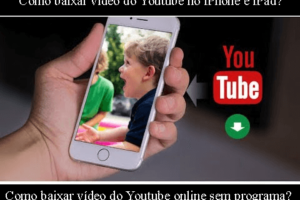



Deixe um comentário